Schermata di login
Accesso a questa macchina
Se l'autenticazione utente o la traccia account è installata in questa macchina, la schermata di login sarà visualizzata nel Pannello a sfioramento.
Inserire il nome e la password utente o traccia account nella schermata di [Login], quindi fare clic su Login o premere il tasto Accesso per eseguire l'autenticazione. Una volta completata un'operazione di destinazione, premere il tasto Accesso per uscire.
Esecuzione dell'autenticazione utente (autenticazione MFP)
Inserire il nome utente e la password, ed eseguire l'autenticazione utente. I contenuti della schermata di Login possono variare a seconda delle impostazioni di autenticazione della macchina.
Fare clic su [Nome Utente] o sull'area di immissione per inserire il nome utente, quindi fare clic su [OK].
 Se Accesso utente pubblico (utenti non registrati) è abilitato, toccare [Accesso pubb. ut] per effettuare l'accesso alla macchina.
Se Accesso utente pubblico (utenti non registrati) è abilitato, toccare [Accesso pubb. ut] per effettuare l'accesso alla macchina.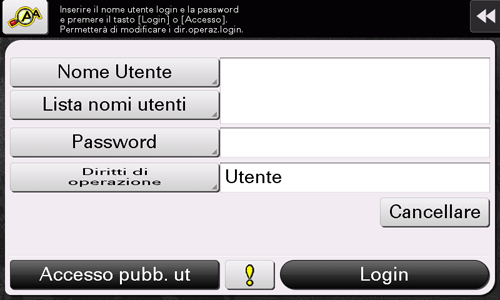
 Selezionare se visualizzare la [Lista nomi utenti] nella schermata di login (predefinito: [OFF]). Per informazioni dettagliate, fare riferimento a [Lista nomi utenti] .
Selezionare se visualizzare la [Lista nomi utenti] nella schermata di login (predefinito: [OFF]). Per informazioni dettagliate, fare riferimento a [Lista nomi utenti] . Facendo clic su [Lista nomi utenti] si visualizza un elenco dei nomi utenti in cui è possibile selezionare un utente di login.
Facendo clic su [Lista nomi utenti] si visualizza un elenco dei nomi utenti in cui è possibile selezionare un utente di login. Se l'utente registrato detiene i privilegi di amministratore o di amministratore casella, l'utente può selezionare i privilegi operativi per effettuare l'accesso. Per informazioni dettagliate sulla procedura di accesso, fare riferimento a [Selezione dei privilegi operativi per effettuare l'accesso] .
Se l'utente registrato detiene i privilegi di amministratore o di amministratore casella, l'utente può selezionare i privilegi operativi per effettuare l'accesso. Per informazioni dettagliate sulla procedura di accesso, fare riferimento a [Selezione dei privilegi operativi per effettuare l'accesso] .Fare clic su [Password] o sull'area di immissione per inserire la password, e poi su [OK].
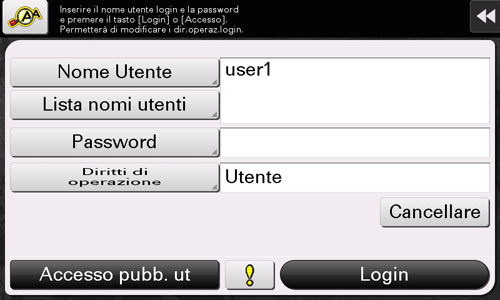
Fare clic su [Login] o premere il tasto Accesso per accedere a questa macchina.
 Se l'autenticazione utente e la traccia account sono installate senza essere sincronizzate, verrà richiesta la traccia account dopo questa operazione. Per informazioni dettagliate, fare riferimento a [Esecuzione della traccia account] .
Se l'autenticazione utente e la traccia account sono installate senza essere sincronizzate, verrà richiesta la traccia account dopo questa operazione. Per informazioni dettagliate, fare riferimento a [Esecuzione della traccia account] . Se l'autenticazione utente e la traccia account sono sincronizzate, la traccia account non è necessaria.
Se l'autenticazione utente e la traccia account sono sincronizzate, la traccia account non è necessaria.Se l'autenticazione è svolta con successo, è possibile accedere a questa macchina.
Una volta completata un'operazione di destinazione, premere il tasto Accesso per uscire.
 Se non si utilizza la macchina per un certo periodo di tempo dopo l'accesso (predefinito: [1] min.), si verrà disconnessi automaticamente.
Se non si utilizza la macchina per un certo periodo di tempo dopo l'accesso (predefinito: [1] min.), si verrà disconnessi automaticamente.Selezionare [Sì], quindi fare clic su [OK].
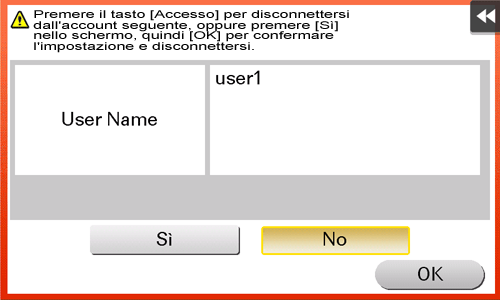
 Selezionare se visualizzare la schermata di conferma disconnessione (predefinito: [ON]). Per informazioni dettagliate, fare riferimento a [Impost. visualizzazione schermata conferma uscita] .
Selezionare se visualizzare la schermata di conferma disconnessione (predefinito: [ON]). Per informazioni dettagliate, fare riferimento a [Impost. visualizzazione schermata conferma uscita] .
Esecuzione dell'autenticazione utente (autenticazione server esterno)
Immettere il nome utente e la password, quindi selezionare un server per effettuare l'autenticazione. I contenuti della schermata di Login possono variare a seconda delle impostazioni di autenticazione della macchina.
Fare clic su [Nome Utente] o sull'area di immissione per inserire il nome utente, quindi fare clic su [OK].
 Se Accesso utente pubblico (utenti non registrati) è abilitato, toccare [Accesso pubb. ut] per effettuare l'accesso alla macchina.
Se Accesso utente pubblico (utenti non registrati) è abilitato, toccare [Accesso pubb. ut] per effettuare l'accesso alla macchina.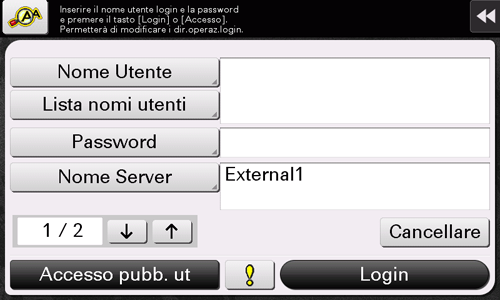
 Selezionare se visualizzare la [Lista nomi utenti] nella schermata di login (predefinito: [OFF]). Per informazioni dettagliate, fare riferimento a [Lista nomi utenti] .
Selezionare se visualizzare la [Lista nomi utenti] nella schermata di login (predefinito: [OFF]). Per informazioni dettagliate, fare riferimento a [Lista nomi utenti] . Facendo clic su [Lista nomi utenti] si visualizza un elenco dei nomi utenti in cui è possibile selezionare un utente di login.
Facendo clic su [Lista nomi utenti] si visualizza un elenco dei nomi utenti in cui è possibile selezionare un utente di login. Se l'utente registrato detiene i privilegi di amministratore o di amministratore casella, l'utente può selezionare i privilegi operativi per effettuare l'accesso. Per informazioni dettagliate sulla procedura di accesso, fare riferimento a [Selezione dei privilegi operativi per effettuare l'accesso] .
Se l'utente registrato detiene i privilegi di amministratore o di amministratore casella, l'utente può selezionare i privilegi operativi per effettuare l'accesso. Per informazioni dettagliate sulla procedura di accesso, fare riferimento a [Selezione dei privilegi operativi per effettuare l'accesso] .Fare clic su [Password] o sull'area di immissione per inserire la password, e poi su [OK].
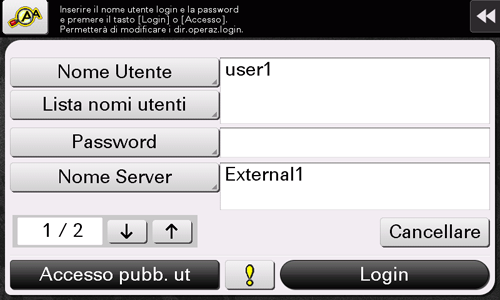
Quando si utilizzano dei server di autenticazione multipli, fare clic su [Nome Server] o l'area di immissione, e selezionare un server per essere autenticato.
 In base alle impostazioni predefinite, è selezionato il server di autenticazione predefinito.
In base alle impostazioni predefinite, è selezionato il server di autenticazione predefinito.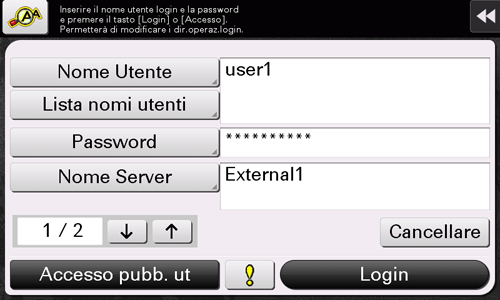
Fare clic su [Login] o premere il tasto Accesso per accedere a questa macchina.
 Se l'autenticazione utente e la traccia account sono installate senza essere sincronizzate, verrà richiesta la traccia account dopo questa operazione. Per informazioni dettagliate, fare riferimento a [Esecuzione della traccia account] .
Se l'autenticazione utente e la traccia account sono installate senza essere sincronizzate, verrà richiesta la traccia account dopo questa operazione. Per informazioni dettagliate, fare riferimento a [Esecuzione della traccia account] . Se l'autenticazione utente e la traccia account sono sincronizzate, la traccia account non è necessaria.
Se l'autenticazione utente e la traccia account sono sincronizzate, la traccia account non è necessaria.Se l'autenticazione è svolta con successo, è possibile accedere a questa macchina.
Una volta completata un'operazione di destinazione, premere il tasto Accesso per uscire.
 Se non si utilizza la macchina per un certo periodo di tempo dopo l'accesso (predefinito: [1] min.), si verrà disconnessi automaticamente.
Se non si utilizza la macchina per un certo periodo di tempo dopo l'accesso (predefinito: [1] min.), si verrà disconnessi automaticamente.Selezionare [Sì], quindi fare clic su [OK].
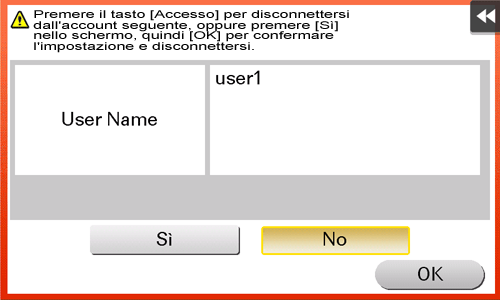
 Selezionare se visualizzare la schermata di conferma disconnessione (predefinito: [ON]). Per informazioni dettagliate, fare riferimento a [Impost. visualizzazione schermata conferma uscita] .
Selezionare se visualizzare la schermata di conferma disconnessione (predefinito: [ON]). Per informazioni dettagliate, fare riferimento a [Impost. visualizzazione schermata conferma uscita] .
Esecuzione della traccia account
Inserire il nome account e la password per eseguire la traccia account. I contenuti della schermata di Login possono variare a seconda delle impostazioni di autenticazione della macchina.
 Se l'autenticazione utente e la traccia account sono installate senza essere sincronizzate, effettuare prima l'autenticazione utente. Per eseguire l'autenticazione MFP, fare riferimento a [Esecuzione dell'autenticazione utente (autenticazione MFP)] . Per eseguire l'autenticazione server esterno, fare riferimento a [Esecuzione dell'autenticazione utente (autenticazione server esterno)] .
Se l'autenticazione utente e la traccia account sono installate senza essere sincronizzate, effettuare prima l'autenticazione utente. Per eseguire l'autenticazione MFP, fare riferimento a [Esecuzione dell'autenticazione utente (autenticazione MFP)] . Per eseguire l'autenticazione server esterno, fare riferimento a [Esecuzione dell'autenticazione utente (autenticazione server esterno)] .
 Se l'autenticazione utente e la traccia account sono sincronizzate, la traccia account non è necessaria.
Se l'autenticazione utente e la traccia account sono sincronizzate, la traccia account non è necessaria.
Fare clic su [Nome account] o sull'area di immissione per inserire il nome account, quindi fare clic su [OK].
 Quando si esegue solo la traccia account utilizzando la password, fare clic su [Password] o sull'area di immissione, quindi inserire la password.
Quando si esegue solo la traccia account utilizzando la password, fare clic su [Password] o sull'area di immissione, quindi inserire la password.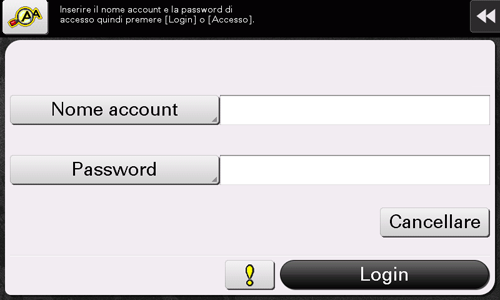
Fare clic su [Password] o sull'area di immissione per inserire la password, e poi su [OK].
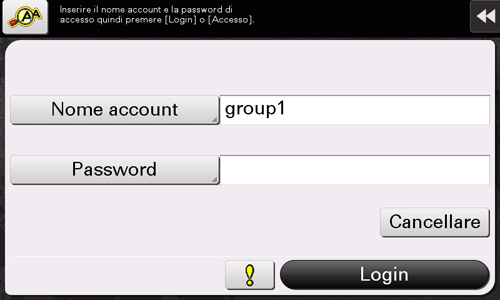
Fare clic su [Login] o premere il tasto Accesso per accedere a questa macchina.
Se l'autenticazione è svolta con successo, è possibile accedere a questa macchina.
Una volta completata un'operazione di destinazione, premere il tasto Accesso per uscire.
 Se non si utilizza la macchina per un certo periodo di tempo dopo l'accesso (predefinito: [1] min.), si verrà disconnessi automaticamente.
Se non si utilizza la macchina per un certo periodo di tempo dopo l'accesso (predefinito: [1] min.), si verrà disconnessi automaticamente.Selezionare [Sì], quindi fare clic su [OK].
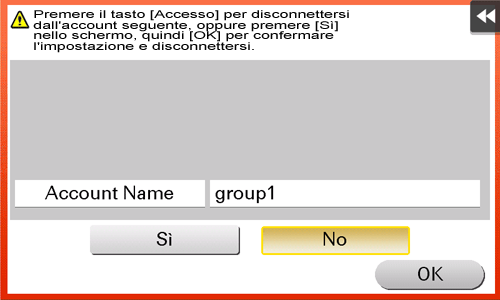
 Selezionare se visualizzare la schermata di conferma disconnessione (predefinito: [ON]). Per informazioni dettagliate, fare riferimento a [Impost. visualizzazione schermata conferma uscita] .
Selezionare se visualizzare la schermata di conferma disconnessione (predefinito: [ON]). Per informazioni dettagliate, fare riferimento a [Impost. visualizzazione schermata conferma uscita] .
Selezione dei privilegi operativi per effettuare l'accesso
Se l'utente registrato detiene i privilegi di amministratore o di amministratore casella, l'utente può selezionare i privilegi operativi per effettuare l'accesso. I contenuti della schermata di Login possono variare a seconda delle impostazioni di autenticazione della macchina.
Premere [Diritti di operazione], quindi selezionare i privilegi operativi dell'utente che effettua l'accesso.
 Per accedere come utente registrato, selezionare [Utente].
Per accedere come utente registrato, selezionare [Utente]. Per accedere come un amministratore, selezionare [Amministratore].
Per accedere come un amministratore, selezionare [Amministratore]. Per accedere come un amministratore casella, selezionare [Ammin Casella]. Per informazioni dettagliate sull'amministratore casella utente, fare riferimento a [Imp. amministratore casella] .
Per accedere come un amministratore casella, selezionare [Ammin Casella]. Per informazioni dettagliate sull'amministratore casella utente, fare riferimento a [Imp. amministratore casella] .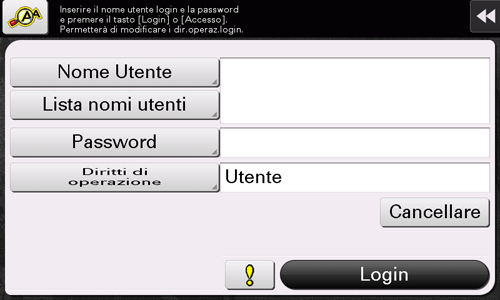
Fare clic sull'area di immissione o l'icona della tastiera di [Nome uten.]
 Selezionare se visualizzare la [Lista nomi utenti] nella schermata di login (predefinito: [OFF]). Per informazioni dettagliate, fare riferimento a [Lista nomi utenti] .
Selezionare se visualizzare la [Lista nomi utenti] nella schermata di login (predefinito: [OFF]). Per informazioni dettagliate, fare riferimento a [Lista nomi utenti] . Facendo clic su [Lista nomi utenti] si visualizza un elenco dei nomi utenti in cui è possibile selezionare un utente di login.
Facendo clic su [Lista nomi utenti] si visualizza un elenco dei nomi utenti in cui è possibile selezionare un utente di login.Fare clic su [Password] o sull'area di immissione per inserire la password, e poi su [OK].
Fare clic su [Login] o premere il tasto Accesso per accedere a questa macchina.
Una volta completata un'operazione di destinazione, premere il tasto Accesso per uscire.
 Se non si utilizza la macchina per un certo periodo di tempo dopo l'accesso (predefinito: [1] min.), si verrà disconnessi automaticamente.
Se non si utilizza la macchina per un certo periodo di tempo dopo l'accesso (predefinito: [1] min.), si verrà disconnessi automaticamente.Selezionare [Sì], quindi fare clic su [OK].
 Selezionare se visualizzare la schermata di conferma disconnessione (predefinito: [ON]). Per informazioni dettagliate, fare riferimento a [Impost. visualizzazione schermata conferma uscita] .
Selezionare se visualizzare la schermata di conferma disconnessione (predefinito: [ON]). Per informazioni dettagliate, fare riferimento a [Impost. visualizzazione schermata conferma uscita] .
 Tips
Tips Selezionando [Amministratore] o [Ammin Casella] in [Diritti di operazione] per effettuare l'accesso, vengono annullate le restrizioni funzionali e il limite massimo di fogli stampati impostati per l'utente registrato.
Selezionando [Amministratore] o [Ammin Casella] in [Diritti di operazione] per effettuare l'accesso, vengono annullate le restrizioni funzionali e il limite massimo di fogli stampati impostati per l'utente registrato. Quando è selezionato [Amministratore] in [Diritti di operazione] per effettuare l'accesso, le impostazioni amministratore possono essere visualizzate senza bisogno di inserire la password amministratore.
Quando è selezionato [Amministratore] in [Diritti di operazione] per effettuare l'accesso, le impostazioni amministratore possono essere visualizzate senza bisogno di inserire la password amministratore.